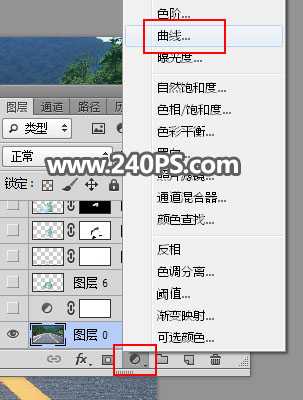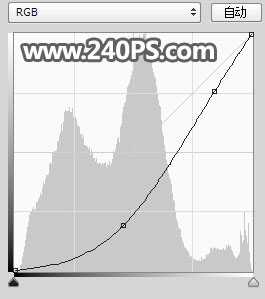幽灵资源网 Design By www.bzswh.com
使用Photoshop合成正在马路上冲浪的人物效果图,教程合成的效果图用到的素材比较少,不过水花部分的处理比较难,前期需要把水花素材抠出,再移到公里上面,根据公里的走势对水花进行调整,公路路面上也需要增加一些水面,这样才更真实。好了,下面就让我们一起试试吧!
教程所需要的素材:公路上正在冲浪的人物PS教程素材
最终效果:
主要过程:
1、首先打开公路素材作为背景。
2、点击图层面板下面的创建新的填充或调整图层按钮,选择曲线。
3、把RGB通道暗部区域压暗,参数及效果如下图。
4、打开河流素材。
5、现在来抠河水。进入通道面板,观察一下各通道,然后选择蓝通道,按Ctrl + A 全选,按Ctrl + C 复制。
6、回到图层面板,新建一个图层按Ctrl + V 把复制的通道粘贴进来,如下图。
7、创建色阶调整图层,增加明暗对比,参数及效果如下图。
8、用套索工具勾出顶部区域,并把选区羽化8个像素。
上一页12 3 下一页 阅读全文
幽灵资源网 Design By www.bzswh.com
广告合作:本站广告合作请联系QQ:858582 申请时备注:广告合作(否则不回)
免责声明:本站文章均来自网站采集或用户投稿,网站不提供任何软件下载或自行开发的软件! 如有用户或公司发现本站内容信息存在侵权行为,请邮件告知! 858582#qq.com
免责声明:本站文章均来自网站采集或用户投稿,网站不提供任何软件下载或自行开发的软件! 如有用户或公司发现本站内容信息存在侵权行为,请邮件告知! 858582#qq.com
幽灵资源网 Design By www.bzswh.com
暂无评论...
稳了!魔兽国服回归的3条重磅消息!官宣时间再确认!
昨天有一位朋友在大神群里分享,自己亚服账号被封号之后居然弹出了国服的封号信息对话框。
这里面让他访问的是一个国服的战网网址,com.cn和后面的zh都非常明白地表明这就是国服战网。
而他在复制这个网址并且进行登录之后,确实是网易的网址,也就是我们熟悉的停服之后国服发布的暴雪游戏产品运营到期开放退款的说明。这是一件比较奇怪的事情,因为以前都没有出现这样的情况,现在突然提示跳转到国服战网的网址,是不是说明了简体中文客户端已经开始进行更新了呢?